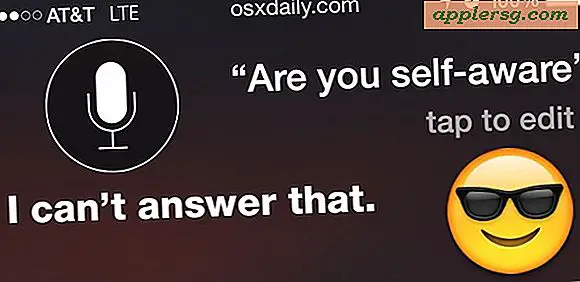Hur man skapar dynamiska orddokument
Ett dynamiskt Word-dokument är ett dokument som har någon VBA-kod (Visual Basic for Application) bakom sig för att slutföra automatiserade eller komplexa uppgifter. Dessa uppgifter kan variera var som helst från att lägga till rader i tabeller till att exportera information till andra Office-applikationer. VBA-moduler kan användas för att skicka ut mass-e-postdokument eller till och med skapa dokument baserat på mallar genom att bara klicka på en enda knapp. För att göra dina Word-dokument dynamiska måste du ha förståelse och kunskap om Microsoft Word, VBA och makron.
Steg 1
Öppna eller skapa ett Word-dokument. Du kan börja från ett dokument som redan har skapats, från en mall eller ett tomt dokument. Allt beror på vad du vill göra.
Steg 2
Öppna VBA Editor. Klicka på "Verktyg> Makron> Visual Basic Editor" om du använder Word som är 2003 eller tidigare. För Word 2007 kan du behöva göra fliken "Utvecklare" synlig först. Klicka på "Office-knappen> Word-alternativ" för att göra detta. Klicka på kryssrutan bredvid "Visa fliken utvecklare på menyfliksområdet" och sedan "OK". Nu ska du se fliken "Utvecklare". Klicka på den och sedan "Visual Basic" för att öppna VBA Editor.
Steg 3
Skapa en ny procedur. Dubbelklicka på "ThisDocument" i projektfönstret till höger. Klicka på "Infoga> Procedur." Skriv in ett namn för din nya procedur i rutan "Namn" och välj om det är en "Sub", "Function" eller "Property" procedur. Välj också om proceduren kommer att vara "Offentlig" (kan användas i hela dokumentet) eller "Privat" (endast inom den valda modulen).
Steg 4
Lägg till koden för proceduren. Koden beror på vilken uppgift du vill att Word ska utföra dynamiskt. Avsluta att lägga till koden och klicka på ikonen "Kör" i verktygsfältet för att testa den för fel. När koden kommer tillbaka utan fel sparar du proceduren och stänger VBA Editor.
Kör din nya procedur. Klicka på "Verktyg> Makro> Makron" för att öppna dialogrutan Makron i Word 97 till 2003. För Word 2007, klicka på fliken "Utvecklare" och sedan "Makron". Klicka på proceduren du just skapade (den ska listas i fönstret med alla andra makron) och klicka på "Kör".